La función HIPERVÍNCULO genera un acceso directo que abre un documento guardado en un servidor o en Internet, o se mueve a otra posición en el libro de trabajo existente. Excel se mueve a la URL especificada o muestra el archivo cuando hace clic en una celda que incluye una función de HIPERVINCULO. La sintaxis de una función de hipervínculo es la siguiente:
Sintaxis:
HYPERLINK(link_location, [friendly_name])
Diferencia entre borrar hipervínculos y eliminar hipervínculos:
- Borrar hipervínculos: se eliminarán los hipervínculos de las celdas seleccionadas. El formato no se borrará.
- Eliminar hipervínculos: se deben eliminar los hipervínculos y el formato de las celdas elegidas.
Para eliminar o desactivar hipervínculos:
Puede eliminar un solo hipervínculo, muchos hipervínculos de una sola vez, deshabilitar los hipervínculos automáticos y deshabilitar la necesidad de usar Ctrl para seguir un hipervínculo.
Este artículo le proporcionará diferentes métodos para eliminar los hipervínculos en Excel.
Método 1: Usando el menú
Para eliminar un hipervínculo pero mantener el texto, simplemente haga clic derecho en la celda que tiene el hipervínculo y haga clic en la opción Eliminar hipervínculo.
En conclusión, puede volver a realizar los procedimientos y eliminar los hipervínculos de las celdas adicionales. Además, puede usar este procedimiento para eliminar hipervínculos de ambas celdas seleccionándolas juntas.
Método 2: eliminar en la ventana Editar hipervínculo
Siga los pasos a continuación para eliminar hipervínculos usando Window
Paso 1: seleccione la celda objetivo con el botón derecho del mouse.
Paso 2: luego seleccione «Editar hipervínculo» en el menú desplegable.
Paso 3: presione el botón «Eliminar enlace» en la ventana «Editar hipervínculo». Tenga en cuenta que el hipervínculo en el cuadro de texto «Dirección» no debe borrarse. De lo contrario, el botón “OK” estará inactivo.
La ventana emergente desaparecerá tan pronto como haga clic en el botón «Eliminar enlace». Además, se ha borrado el hipervínculo de la celda. A diferencia de la forma anterior, no puede eliminar los hipervínculos de varias celdas al mismo tiempo. Para eliminar totalmente el hipervínculo, selecciónelo y luego presione la tecla Eliminar.
Método 3: eliminar de la barra de herramientas
Siga los pasos a continuación para eliminar los hipervínculos de la barra de herramientas:
Paso 1: Elija la celda deseada. Para elegir una celda, use las teclas de flecha en su teclado o haga clic y mantenga presionado el botón del mouse.
Paso 2: A continuación, en la barra de herramientas, haga clic en el botón «Borrar».
Paso 3: luego hay 2 opciones relacionadas con los hipervínculos en el menú desplegable.
Paso 4: El hipervínculo se borrará de la celda si selecciona «Borrar hipervínculos» en el menú. El formato, sin embargo, no cambiará. También se mostrará un pequeño botón cerca de la celda real. Al hacer clic en el botón, aparece un menú con dos alternativas. Puede elegir si desea o no salir del formato en este punto.
Paso 5: El hipervínculo se eliminará lo antes posible si selecciona «Eliminar hipervínculos» en el menú.
Simultáneamente, el formato se eliminará gradualmente. La distinción entre las dos opciones debajo del botón «Borrar» es esta. Cuando guarde el formato de celda, puede usar este enfoque para seleccionar «Borrar hipervínculos». Incluso puede eliminar los hipervínculos de varias celdas a la vez con este método. Si elige dejar el formato solo, el formato de todas las celdas permanecerá sin cambios.
Método 4: Uso de la función HIPERVÍNCULO
Si utilizó la función HIPERVÍNCULO para establecer el hipervínculo, puede eliminarlo siguiendo estos pasos:
Paso 1: elija la celda que contiene el hipervínculo.

Paso 2: para copiar el hipervínculo, use CTRL+C.

Paso 3: Usando la opción de pegar Valores, haga clic con el botón derecho y pegue.

Método 5 (Excel 10 y superior): para eliminar todos los hipervínculos al mismo tiempo
Siga los pasos a continuación para eliminar todos los hipervínculos al mismo tiempo en las versiones Excel 10 o ge=reater:
Paso 1: haga clic en todas las celdas con hipervínculos o seleccione todas las celdas usando Ctrl+A.
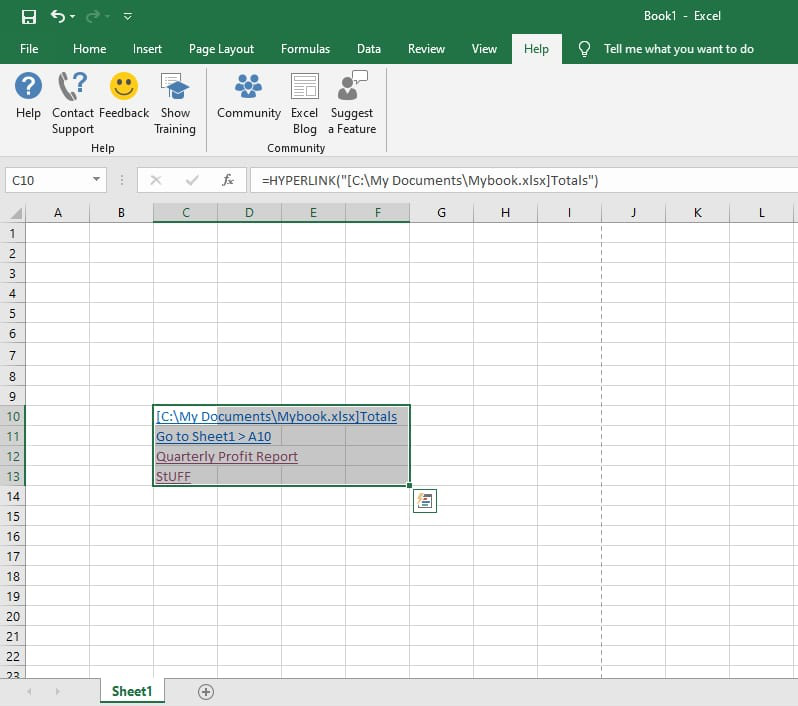
Paso 2: elimine los hipervínculos haciendo clic con el botón derecho y seleccionando Eliminar hipervínculos.

Le recomendamos que tenga paciencia con Excel, ya que a veces puede fallar y no brindarle el resultado deseado de inmediato. Es bueno si simplemente cierra la ventana y la vuelve a abrir.



